今回は僕がいつも使っているスマホで使える動画編集アプリを紹介したいと思います。
今回紹介するのは「VIDEOSHOW」というアプリです、このアプリは有料版と無料版があるのですが、まず二つの違いを紹介します。
無料版
○広告が出る
○ダウンロードできる素材に限りがある
○高画質で動画を編集できない
有料版
○邪魔な広告が出ない
○無制限で素材をダウンロードできる
○2kや4kの動画に対応している
有料版は無料版ではできないことができます。
僕は無料版を使ってみた後、広告が鬱陶しいので有料版を買いました有料版にしたからと言ってすぐに効果が感じられないかもしれませんが、有料版を使ってみた後に無料版を使うと「え、これできないの?!」となることが多々あります。なので一回無料版を使ってみた後に有料版を使うことをお勧めします。
アプリの使い方 (有料版)
無料版でも使い方は大体同じです
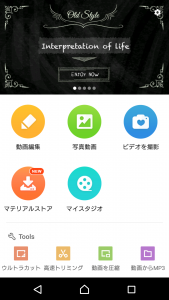
まず、アプリを始めるとこのような画面が出てきます、今回は左上に表示されている動画編集というのを紹介します、動画編集と言っても写真を使ったスライドショーも作ることができます。
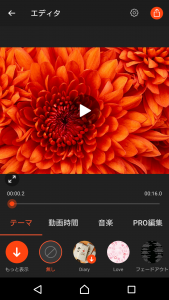
次の画面に進むとテーマ選択の画面に移ります、これから編集する写真や動画の雰囲気をここで決めることができます、テーマは無しにすることもできます。
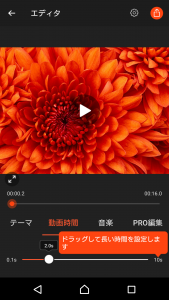
この画面では写真一枚一枚の表示される時間を設定することができます
写真を撮り忘れてしまったのですが、次の音楽という項目では動画に音楽を入れることができます。
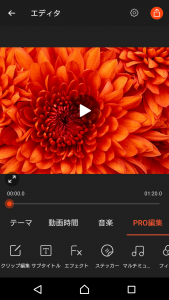
このPRO編集というのは編集できる内容が多いので箇条書きで説明します。
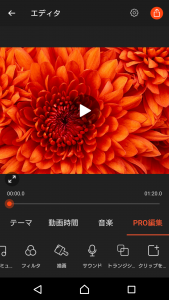
○クリップ編集
クリップの表示時間の変更やズーム回転や、動画ならスロー再生や早送りなどを設定することができます。
○サブタイトル
写真や動画に字幕を入れることができます。
○エフェクト
動画に炎が噴き出すエフェクトや雪が降るエフェクトなどをつけることができます。
○ステッカー
写真を切り取ってシールにしたり、もとからある素材をシールにして動画に張ることができます。
○マルチミュージック
好きな音楽や音源を一つずつ好きな音量でかけることができます。
○フィルタ
写真の雰囲気にあったフィルターを付けることができます。
○描画
動画に好きな色で絵を描くことができます
○サウンド
編集するときに自分の声などを録音して取り込むことができます
○トランジション
写真や動画が移り変わる瞬間にどのように変化するかを決めることができます
○クリップを追加
編集中に写真や動画を撮影したり単色のクリップを追加したりすることができます
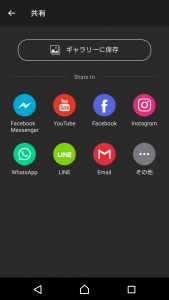
最後に、右上にあるオレンジのボタンを押すとこの画面になりそのままYouTubeにアップしたりラインで共有したりできます。ギャラリーに保存を
押すと画質選択の画面になり画質を選択して保存完了です。
最後に
パソコンで動画編集をしようとするとソフト選びが大変だったり値段が高かったり色々ありますがスマホなら有料と言っても値段は安いですし、何より手軽ですからとてもオススメです。使い慣れるまでは大変だと思いますが使い慣れたら10分もあれば素晴らしい作品が作れるようになると思いますのでぜひお試しください。
 |
|
新品価格 |
https://play.google.com/store/apps/details?id=com.xvideostudio.videoeditor
上のリンクは無料版です、Amazonでは無料版はありませんのでグーグルプレイからお願いします。iPhoneの方はすいません。アプリは配信されていると思うのでご自分で探してみてください。VIDEOSHOWです

